Proxmox Virtual Environment (VE) 是一個基於Debian Linux和自定義核心的免費、開源的虛擬化管理平台。該解決方案完全集成了 KVM hypervisor,使用戶可以通過用戶友好的GUI Web界面部署和管理虛擬機。
Proxmox附帶 Proxmox Backup Server,這是一個用於備份虛擬機的本地工具。但是,您可能需要使用高級備份/恢復功能,例如直接備份到雲端、應用程序感知備份、靈活的排程和保留、不可變性、細粒度恢復等。此外,在混合和混合環境中,更容易使用像NAKIVO Backup & Replication這樣的單一第三方備份解決方案,從一個集中界面管理所有數據保護活動。
本帖提供了使用基於代理的方法在NAKIVO Backup & Replication中備份和恢復Proxmox VM數據的詳細步驟。
先決條件
本教程中使用的環境:
- NAKIVO Backup & Replication 部署在Linux Ubuntu上,該Ubuntu運行在Proxmox VM上。NAKIVO Backup & Replication的完整解決方案已安裝,並帶有內置的備份庫(我們將“內置庫”重命名為“Proxmox Onboard”)。
注意: 有關安裝NAKIVO Backup & Replication的詳細信息,請參閱用戶指南。您可以在任何受支持的機器或設備上安裝NAKIVO解決方案。
- A bare-metal Proxmox server based on Proxmox 8.1.4
- 本地數據存儲:
- 本地
- 本地-lvm
- 在TrueNAS上配置的共享數據存儲:
- NFS_truenas (NFS)
- Truenas (iSCSI)
將Proxmox VM添加到庫存中
讓我們從將我們想要備份的Proxmox虛擬機器添加到NAKIVO Backup & Replication庫存開始:
- 前往NAKIVO Backup & Replication網頁介面中的設定 >庫存,然後點擊+來將新項目添加到庫存中。我們將添加一個部署在Proxmox伺服器上的Linux VM。
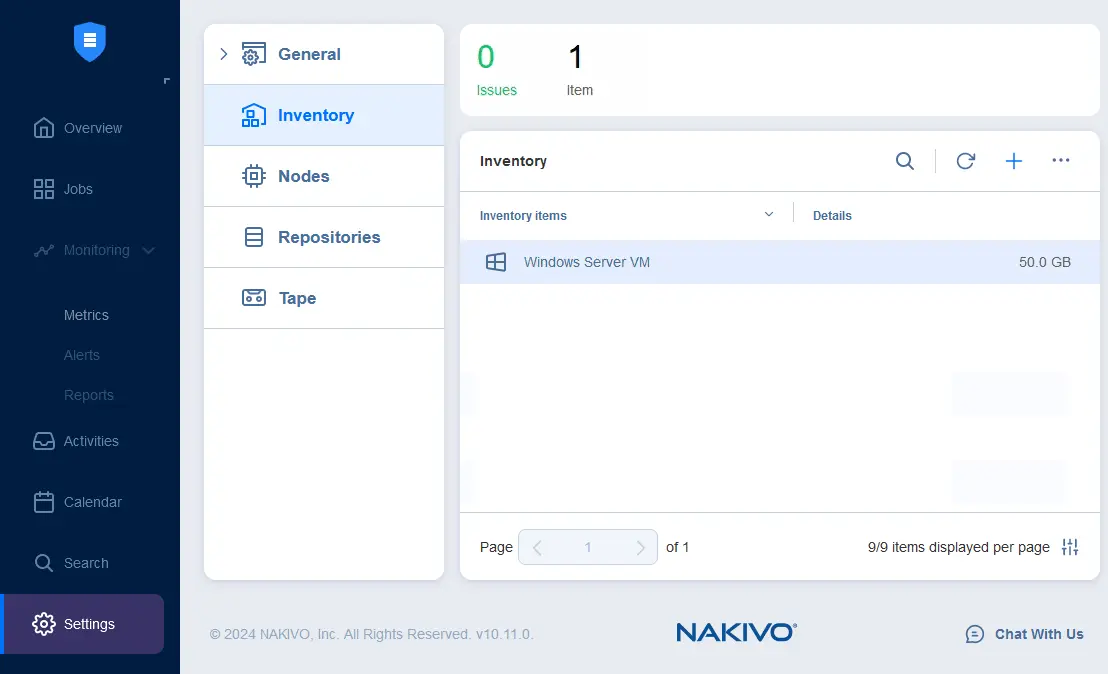
- 選擇實體,因為我們正在使用基於代理的方法將Proxmox VM添加為實體機器。
注意:我們正在使用基於代理的備份方法,這涉及在每個我們想要保護的Proxmox VM中安裝一個實體機器代理/Transporter。這意味著您將Proxmox VM添加到NAKIVO Backup & Replication庫存的方式與您添加實體Linux或Windows機器的方式相同。
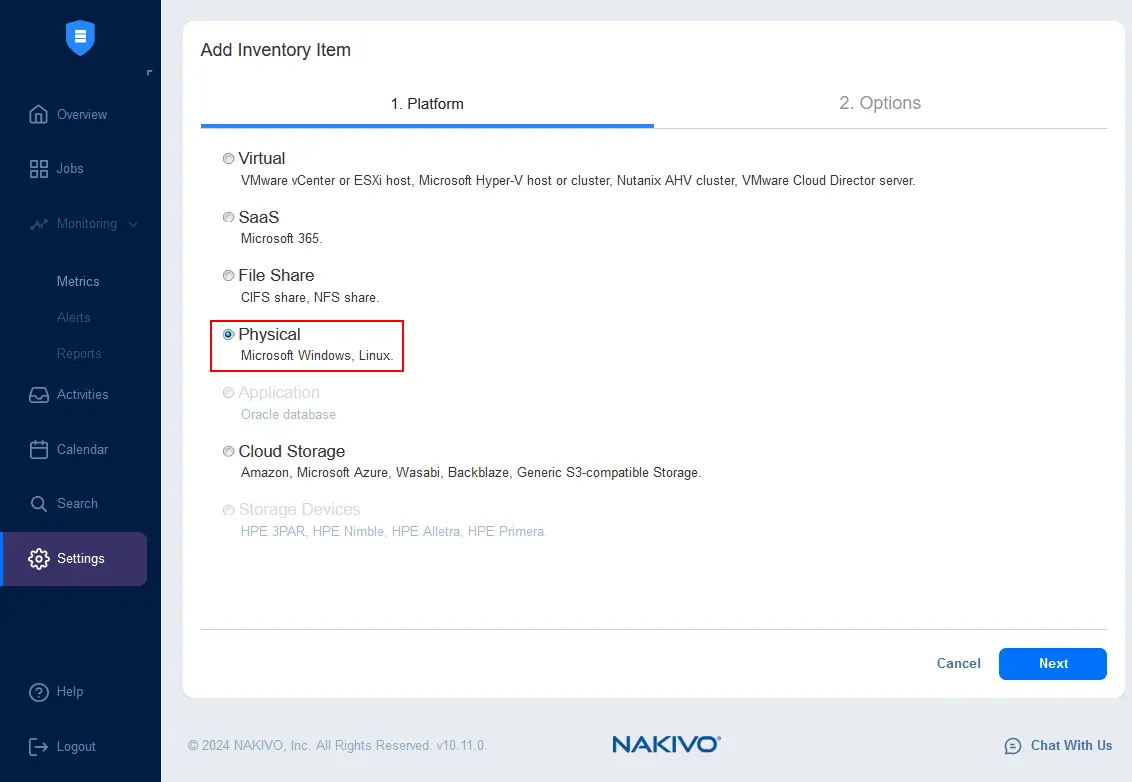
- 定義選項以將機器添加到庫存。我們將使用預設的SSH端口添加一台Linux機器:
- 顯示名稱: Linux VM
- 類型: Linux
- 憑證類型: 密碼
- 用戶名: root
- 密碼: *********
- SSH端口: 22
將在機器上安裝一個NAKIVO Transporter。如果由於某種原因,Transporter無法自動注入到機器中,您可以在Windows和Linux上手動下載並安裝Transporter。
點擊完成。
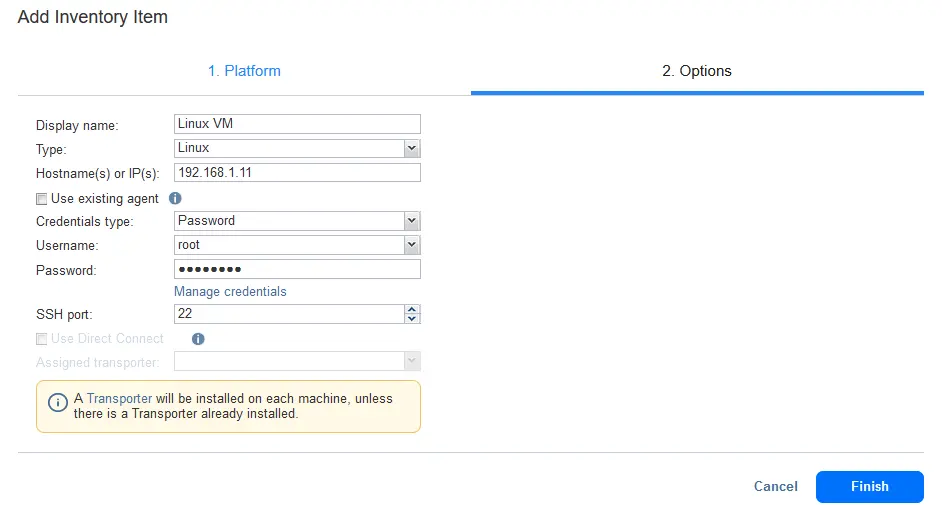
- 在這種情況下,Transporter被部署為物理機器代理。
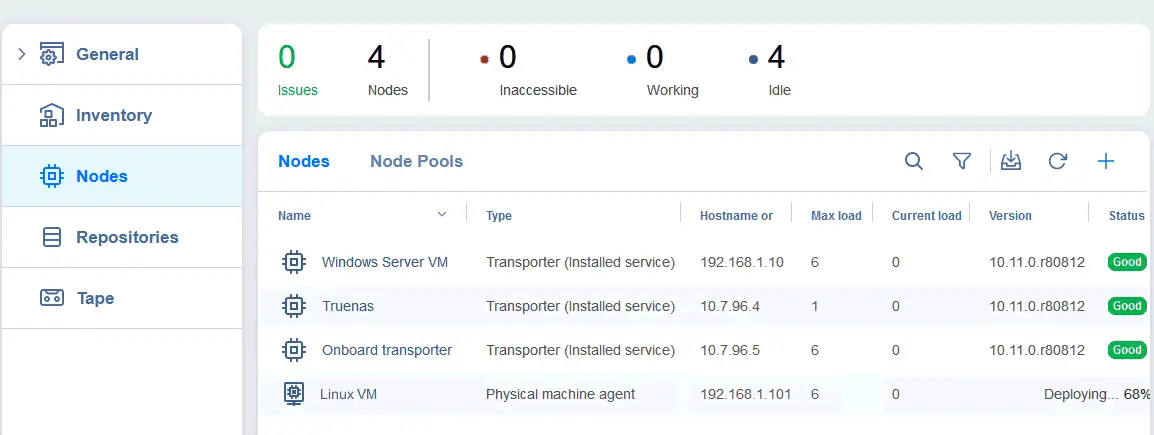
我們想要備份的Linux機器已被添加到NAKIVO庫存中。
注意: 您可以按照相同的步骤将Windows机器添加到清单中。唯一的区别是您必须在选项步骤中选择MicrosoftWindows,然后输入连接到Windows机器的IP地址和凭据。
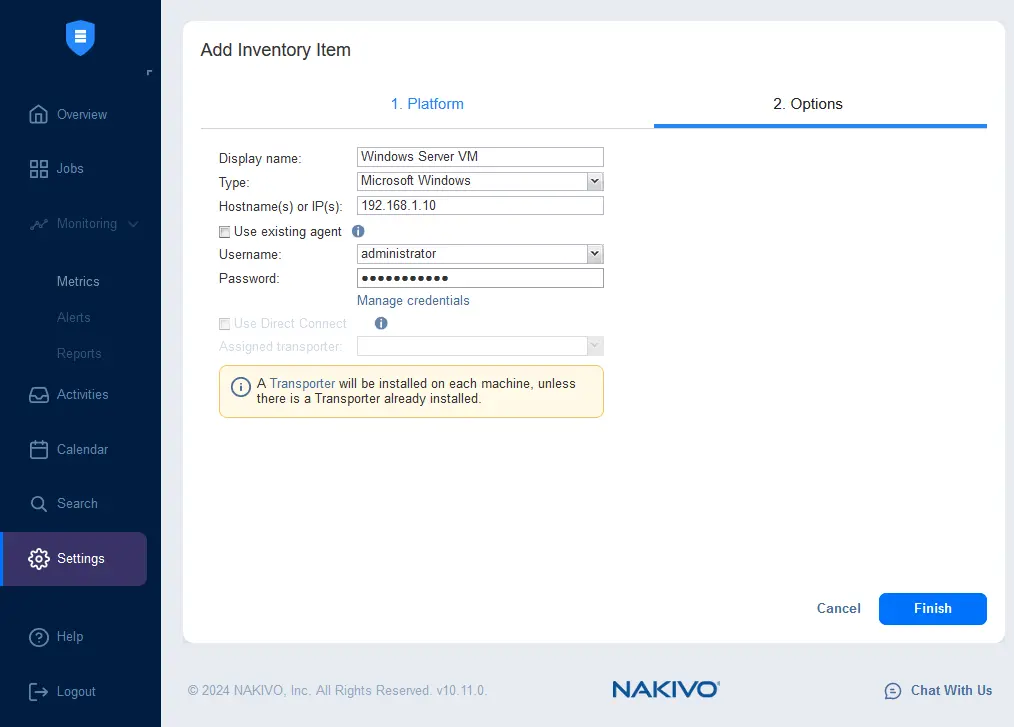
在此时,已经将两台在Proxmox服务器上运行的机器添加到了NAKIVO清单中。您可以继续向清单中添加更多需要保护的机器。
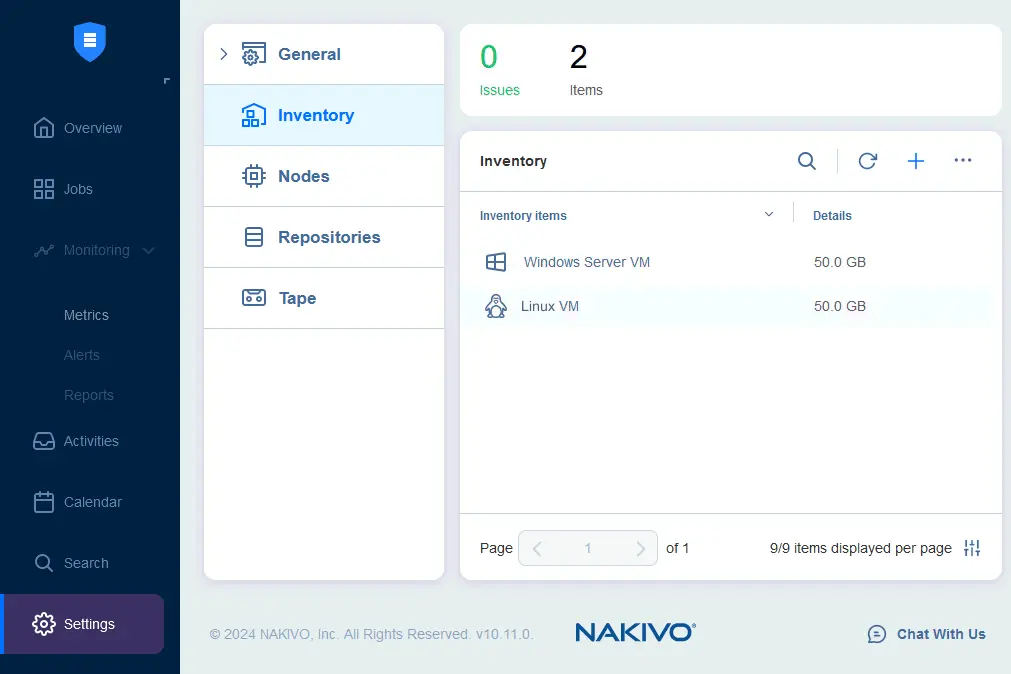
创建备份作业
创建备份作业的工作流程对在Proxmox服务器上运行的Linux和Windows虚拟机是相同的。
- 进入作业,点击+,然后点击备份物理机。
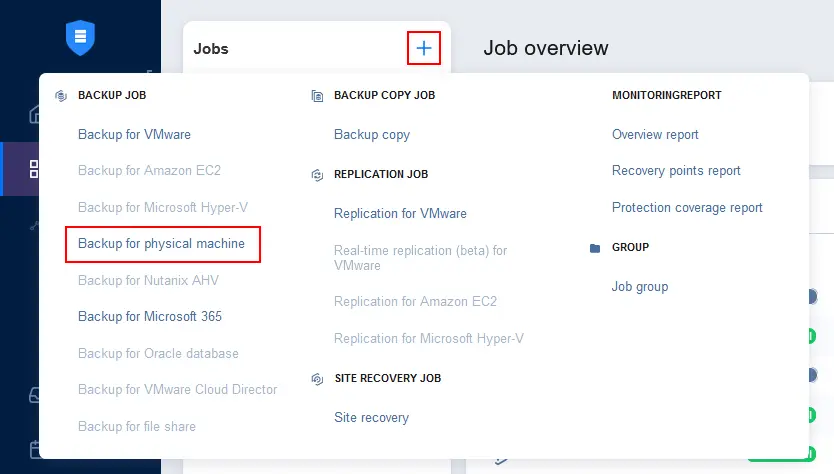
- 选择要备份的Proxmox虚拟机。在本例中,我们选择了Linux虚拟机。
- 選擇存儲選定機器的目的地。我們選擇Proxmox Onboard 備份存儲庫。然後,我們可以創建一個將備份複製到TrueNAS上的遠程iSCSI存儲庫的備份複製作業。在每個步驟中按下一步繼續。
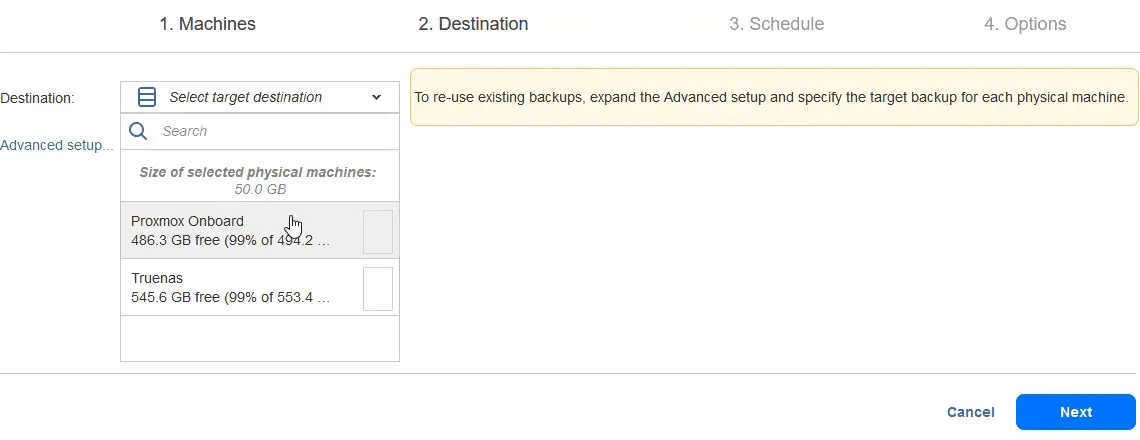
- 配置計劃和保留設置,或選擇按需運行備份作業。我們使用基於祖父-父親-兒子保留方案的計劃。
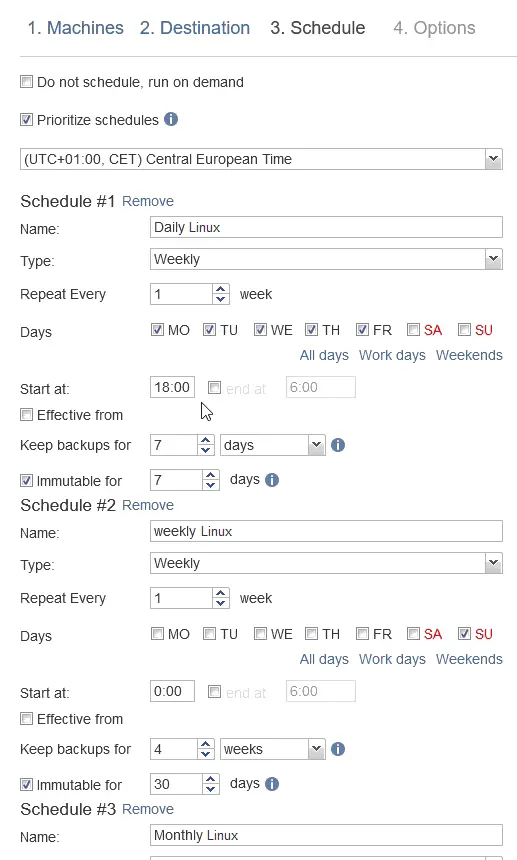
- 配置備份工作選項:
- 輸入工作名稱。
- 更改追蹤 – 只能選擇專有方法來備份 Proxmox 上的 VM 數據。
- 選擇間隔來創建完整備份和完整備份類型。
點擊 完成並運行。
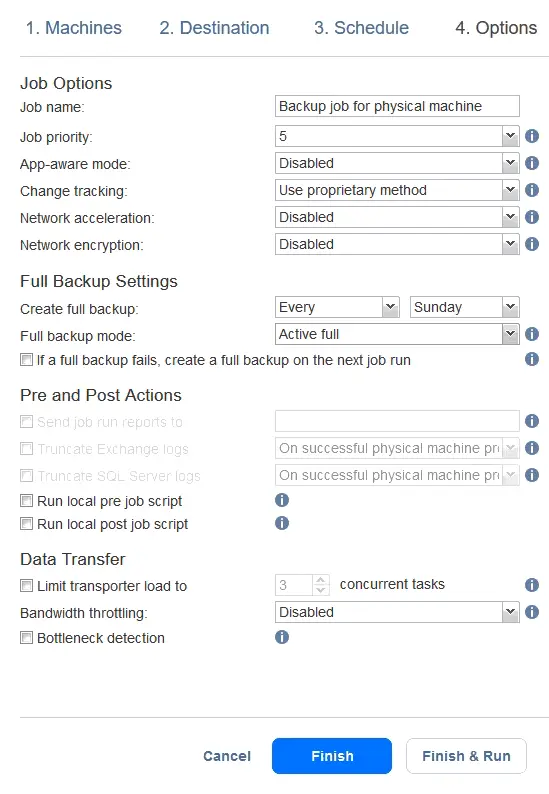
- A confirmation message with job scope, scheduling, and retention is displayed when running a job manually. Click Run.

同樣地,您可以為 Windows VM 創建備份工作。在我們的示例中,我們有一個用於 Linux VM 的備份工作和一個用於 Windows Server VM 的備份工作。
Proxmox VM 數據的細微恢復
假設您在 Windows VM 上遺失了幾個文件。讓我們看看如何使用 NAKIVO Backup & Replication 中的細微恢復功能,在 VM 的“C:\Files Poc\”目錄中恢復這些特定文件。
- 前往工作並選擇 Proxmox Windows VM 的備份工作。點擊恢復 > 單個文件。
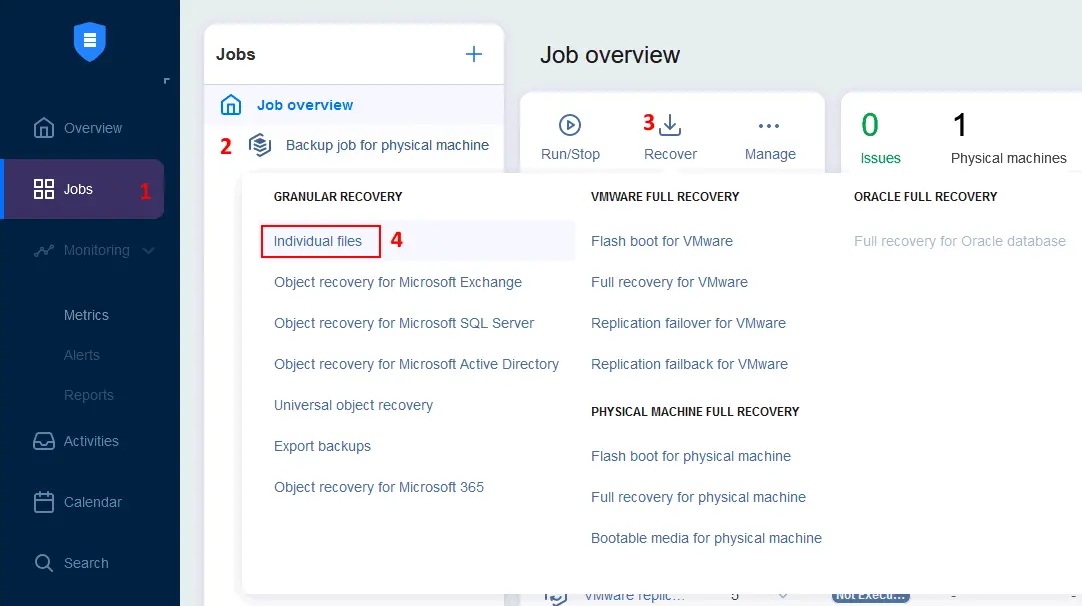
- 您可以選擇備份存儲庫視圖,而不是工作和組視圖,並選擇所需的備份。我們在 Proxmox 伺服器上的內建備份存儲庫中選擇我們的 Proxmox Windows 伺服器 VM 備份。在恢復精靈的每一步上點擊下一步以繼續。
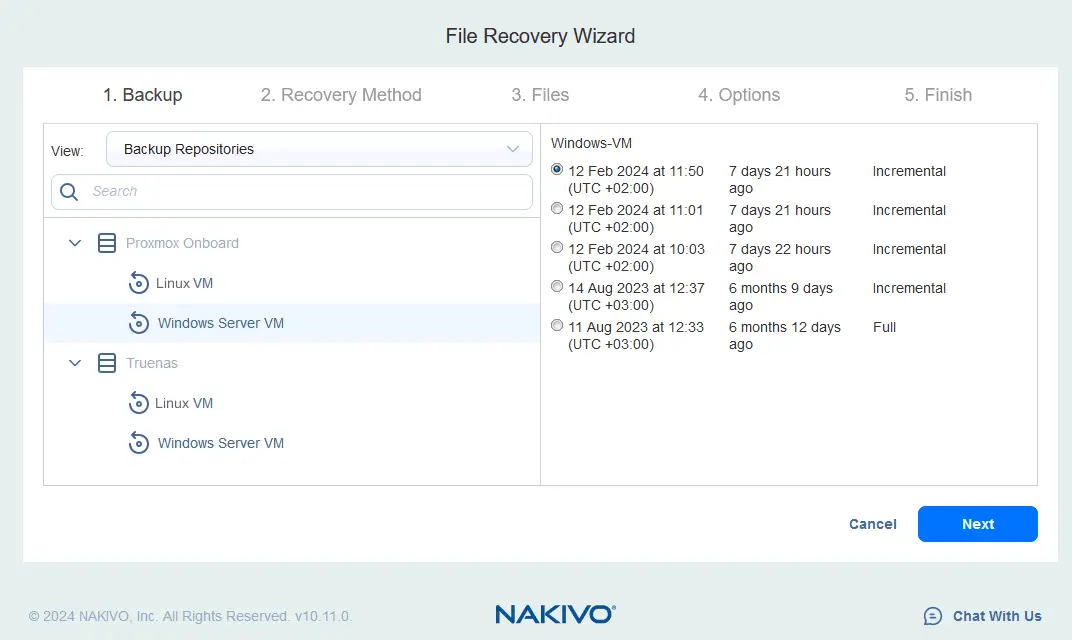
- 選擇恢復方法:
- 下載到瀏覽器或通過電子郵件發送
- 恢復到以下伺服器
- 恢復到檔案共享
讓我們選擇第二個選項,並將我們的檔案恢復到我們的Proxmox Windows Server VM。
- 從庫存的下拉菜單中選擇Windows Server VM作為恢復伺服器。
- 輸入要恢復所需檔案的機器的IP地址。
- 輸入具有管理員權限的帳戶的操作系統憑據
如果憑據已保存在NAKIVO Backup & Replication的憑據存儲中,則可以從列表中選擇它們。
- 點擊測試連接。
檢查您是否符合恢復檔案的要求到源機器。
如果連接測試成功,請點擊下一步繼續。
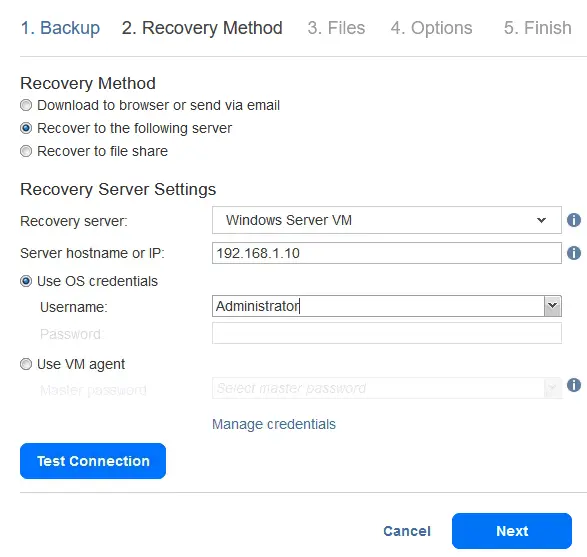
- 等待NAKIVO解決方案顯示Proxmox VM的文件系統結構,方法是讀取備份數據。一旦顯示出包含文件的目錄樹,轉到所需的目錄並選擇要恢復的文件。
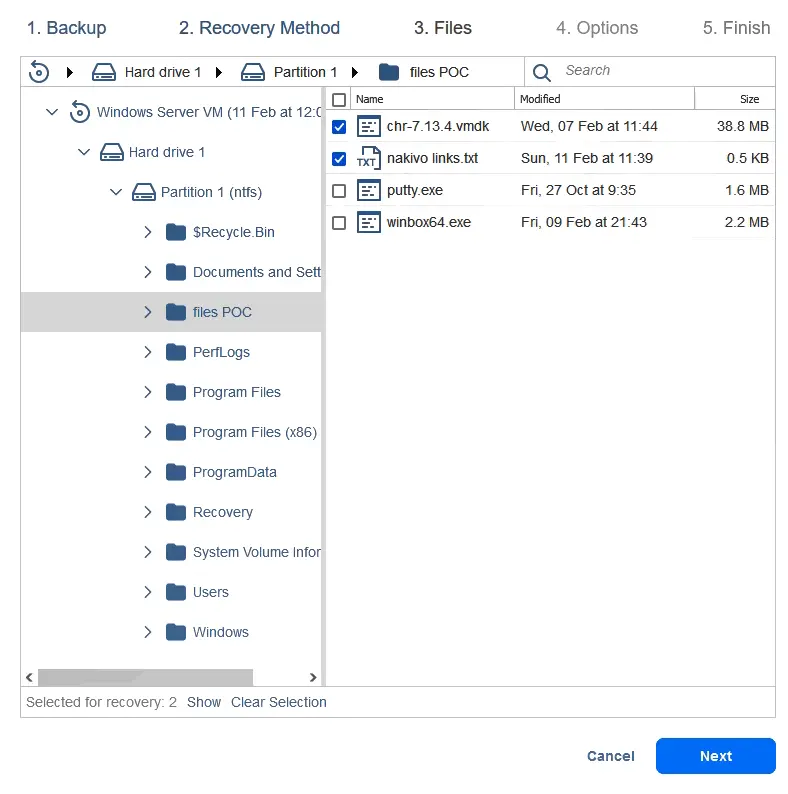
- 定義恢復選項。選擇恢復到原始位置,檢查覆蓋行為,然後點擊恢復。

請等待檔案恢復完成。您可以在活動頁面上查看恢復工作的進度。然後,您可以在Proxmox VM上的原始位置檢查已恢復的檔案。
使用裸機恢復進行完整恢復
要將Proxmox VM數據完全恢復到VM,您可以使用裸機恢復功能,這涉及準備一個包含NAKIVO Backup & Replication的可啟動ISO映像,從此媒體啟動Proxmox VM,並通過網絡連接到NAKIVO解決方案。
對於裸機恢復,請按照以下步驟操作:
- 打開NAKIVO Backup & Replication的Web界面。轉到作業,選擇您為Proxmox VM創建的備份作業,點擊恢復,然後點擊物理機的可啟動媒體。
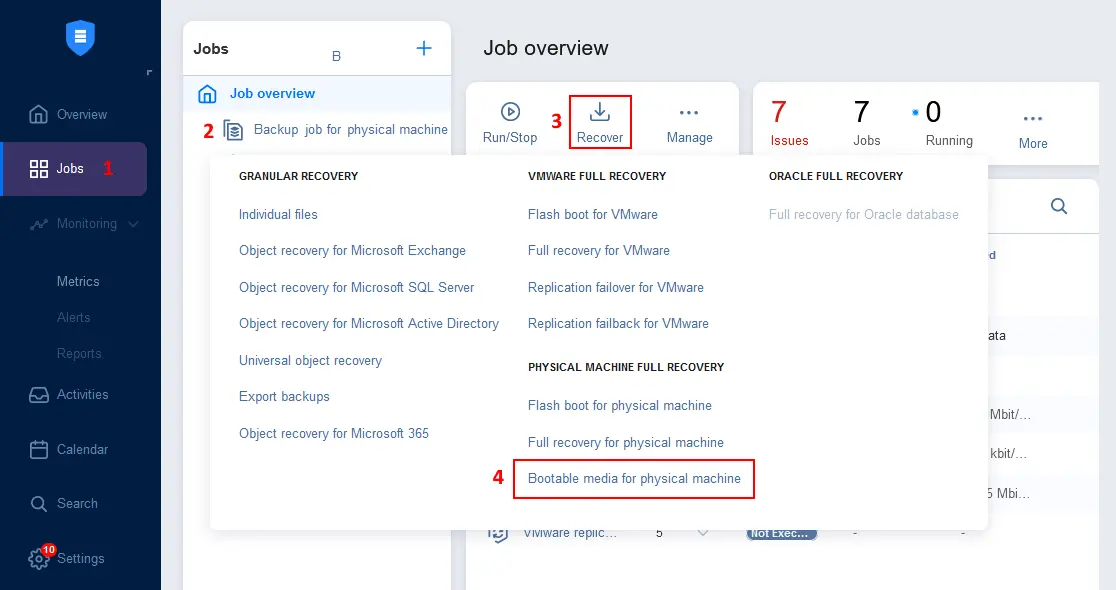
- 在可啟動媒體創建嚮導中選擇獲取ISO(下載到瀏覽器),然後點擊下一步。
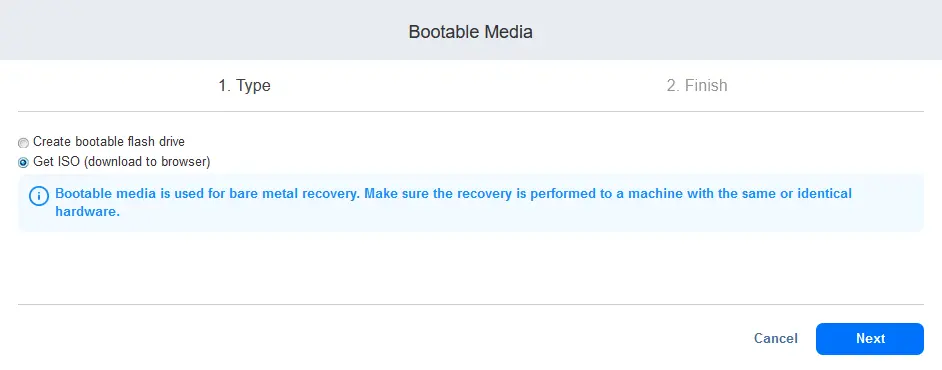
- 等待ISO映像準備就緒並保存文件。可啟動映像基於Ubuntu Linux。您可以在ISO文件的名稱中看到NAKIVO Backup & Replication Director的IP地址,以便更加方便,例如:
BMR appliance v10.11.0.80830 (192.168.101.211).iso
- 將NAKIVO救援啟動媒體的ISO映像上傳到Proxmox數據存儲,如下所示:
- 在Proxmox Web界面的左側窗格中選擇所需的數據存儲,並選擇ISO映像選項卡。
- 點擊上傳,選擇BMR救援設備可啟動ISO映像,並確認上傳。
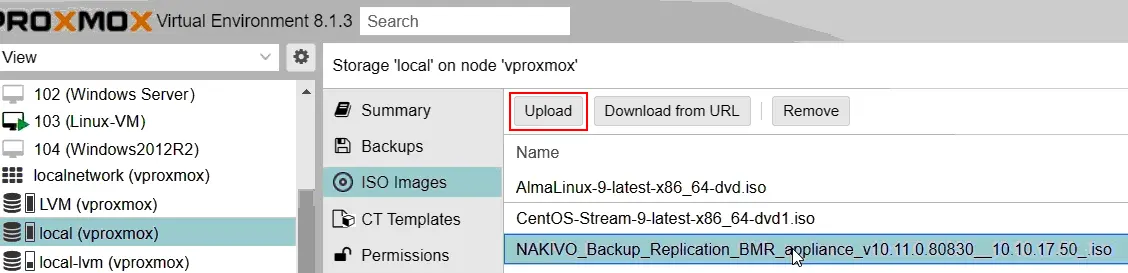
- 選擇您想要使用裸機恢復方法完全恢復的Proxmox VM。點擊硬件並雙擊CD/DVD驅動器。
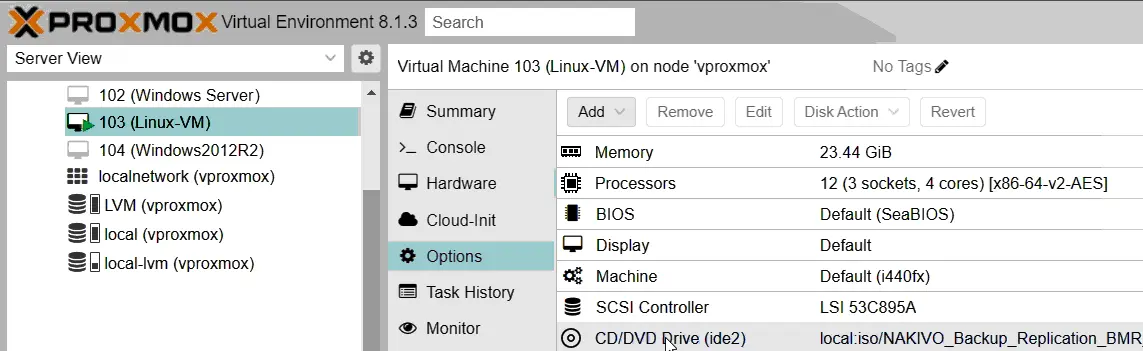
- 在打開的 CD/DVD 光碟機視窗中,選擇一個資料儲存庫,該處存放著裸機救援 ISO 映像檔案,並選擇此 ISO 檔案。點擊 確定 以儲存設定。
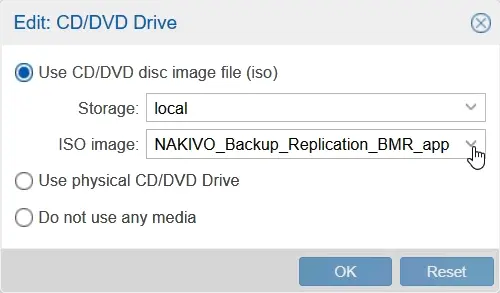
- 點擊您想要恢復的 VM 的 選項,然後雙擊 開機順序 以編輯 VM 的開機順序。
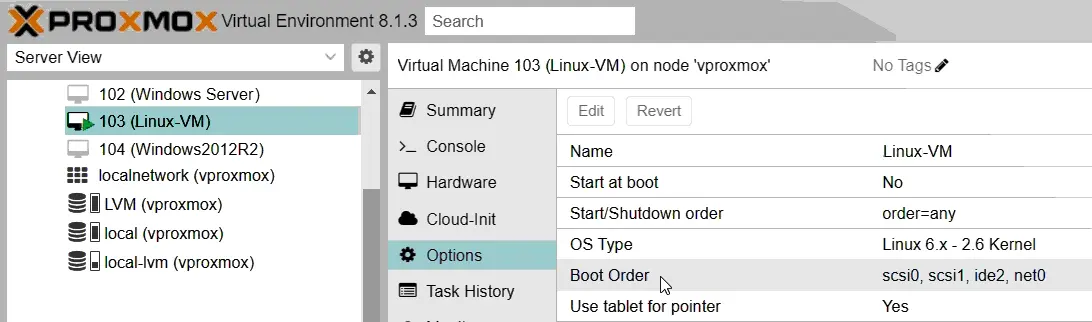
- 將虛擬機的 CD/DVD 光碟機移至開機順序列表的首位,以便從可開機 ISO 媒體開機。點擊 確定 以儲存設定。
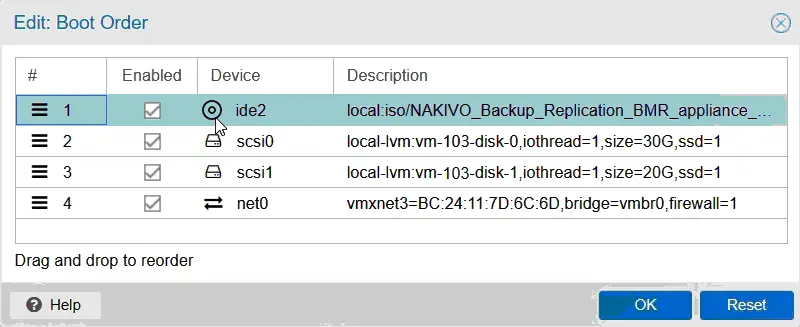
- 重新啟動 VM 並從裸機可開機映像開機。
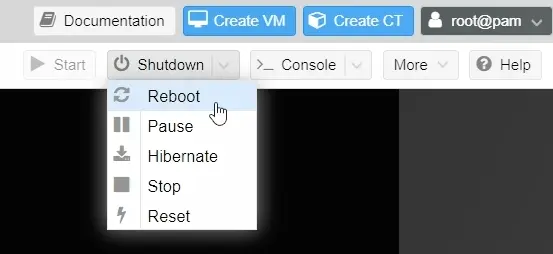
- 一旦Ubuntu操作系統從即時恢復媒體啟動,在Proxmox網絡界面中打開VM控制台(以打開VM的虛擬顯示器)。然後,在VM中打開Firefox,一個網絡瀏覽器。
- Firefox中默認打開的標籤頁是到已安裝的NAKIVO Backup & Replication實例的鏈接(該實例用於創建可啟動的ISO映像)。確保在網絡瀏覽器中輸入的URL指向NAKIVO Backup & Replication備份設備(Director運行的地方)。
- 登錄到NAKIVO Backup & Replication的網絡界面。
- 選擇您的Proxmox VM的備份並選擇一個恢復點。點擊下一步繼續。
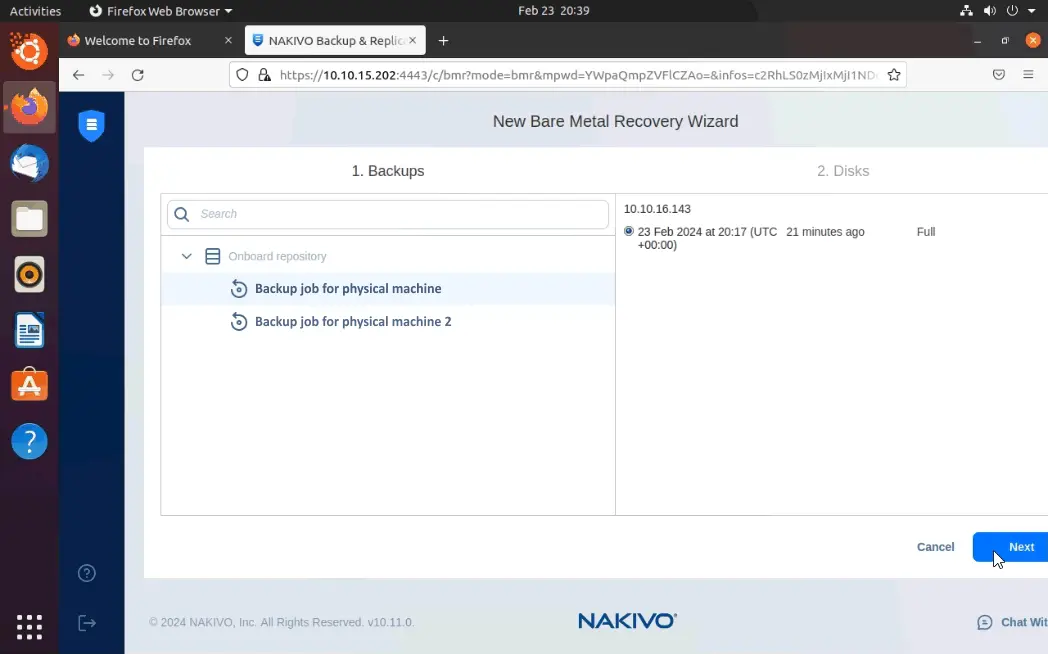
- 確保備份中的磁盤與要恢復的目標磁盤匹配(在我們的情況下,它們是自動選擇的)。點擊恢復。
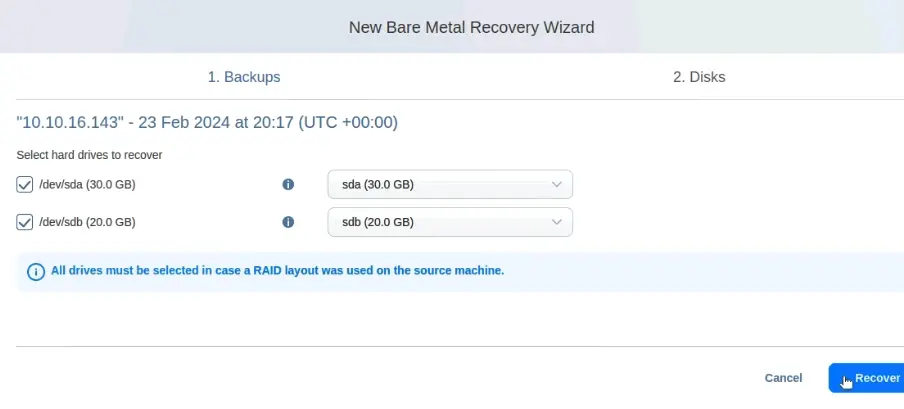
- 等待直到完全恢復完成。完成後,您應該會看到以下消息:
恢復成功。
- 一旦您完成了Proxmox VM數據的全面恢復,VM應該從其自己的磁盤啟動。不再需要從ISO恢復媒體啟動。您需要編輯VM的啟動順序。
- 在Proxmox Web界面中選擇您已恢復的VM,點擊選項,然後雙擊啟動順序。
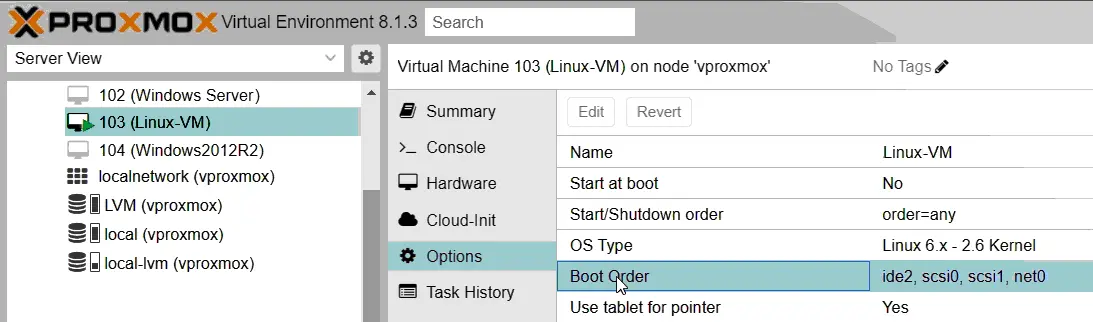
- 將包含ISO映像的虛擬CD/DVD驅動器移動到VM啟動順序列表的底部。點擊確定保存設置。
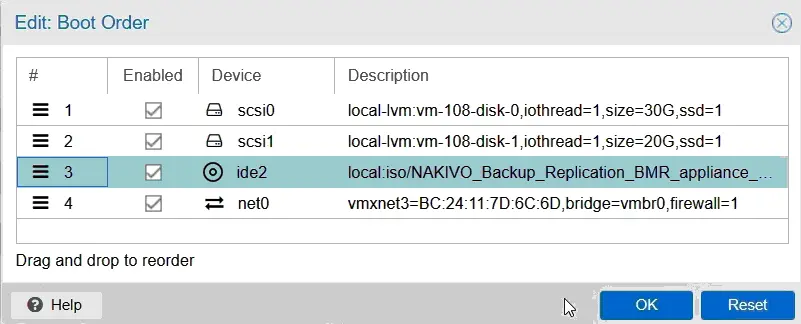
重新啟動虛擬機,以在全面數據恢復後從虛擬磁盤以正常模式啟動。













